Propaganda
As chances são de que você confie no Google Maps para quase todas as suas necessidades de navegação. Embora o Google Maps seja ótimo em procurar lugares locais, você sabia que também é um excelente planejador de viagens e férias?
Temos nove ótimas dicas para ajudar a tirar o máximo proveito do Google Maps ao planejar (e durante) viagens. Esta lista se concentra no Android, mas esses recursos também estão disponíveis para usuários do iOS.
Baixar: Google Maps para Android | iOS (Livre)
1. Mapas offline
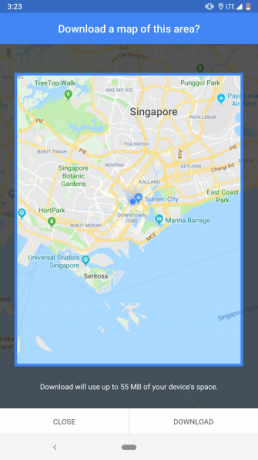
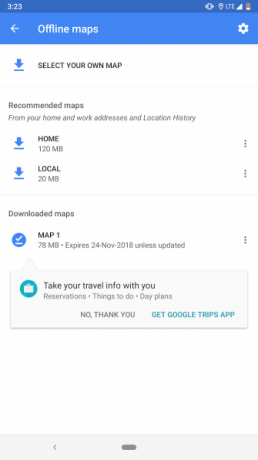
A maior incerteza ao embarcar para um novo local é a conectividade. Portanto, para garantir que você possa se locomover, não importa o quê, faça o download dos mapas off-line da área no Google Maps Como fazer o download de mapas offline no Google Maps para AndroidDeseja usar o Google Maps sem uma conexão com a Internet? É assim. consulte Mais informação . Isso permite procurar atrações, hotéis ou qualquer outra coisa, mesmo que você perca o acesso à Internet.
Para pegar os mapas off-line de um local, inicie o aplicativo Google Maps no seu telefone e pesquise o local para onde você está indo. No cartão de informações, você encontrará uma opção rotulada
Baixar. Clique nesse botão, selecione a área para baixar e toque em Baixar novamente.2. Listas
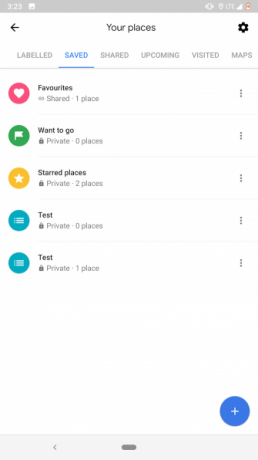
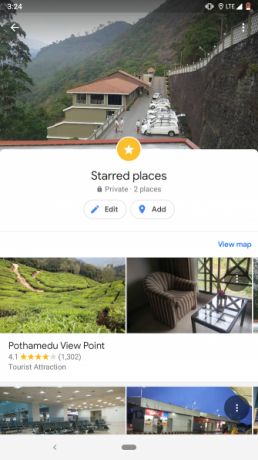
Um de Recursos menos conhecidos do Google Maps 10 recursos menos conhecidos no Google Maps para AndroidO Google Maps possui alguns recursos incríveis que a maioria das pessoas não conhece. consulte Mais informação está marcando todos os pontos turísticos que você deseja visitar em uma viagem. Você pode colocá-los todos em Listas, e o aplicativo oferece duas maneiras de construí-los.
A primeira é abrir o Seus lugares entrada dentro da gaveta de navegação esquerda. Lá, você encontrará uma guia chamada Salvou. Passe o dedo sobre ele e toque no mais ícone para criar uma nova lista. Feito isso, você pode adicionar lugares à lista e até compartilhá-la com outros usuários.
O outro método para gerenciar suas listas no Google Maps é procurar um local e selecionar o Salve opção no seu cartão de informações. A partir daí, você pode anexá-lo a uma lista existente ou iniciar uma nova.
3. Listas de acesso
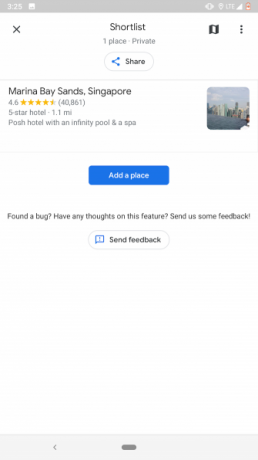
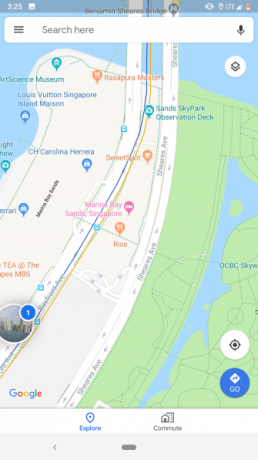
O recurso de listas acima mencionado não permite a colaboração, o que é uma falha crítica se você estiver planejando um grupo. Para superar isso, o Maps oferece listas restritas que não apenas permitem que outras pessoas adicionem lugares, mas até votem nas existentes.
A interface Listas Curtas aparece como um ícone flutuante sempre que você compartilha um lugar com outra pessoa. Você pode tocar nele para visualizar a lista ou incluir mais antes de compartilhar. Os membros podem compartilhar seus pensamentos em um local pressionando os ícones de votação ou votação decrescente e visualizar todos eles no mapa tocando no pequeno ícone do mapa localizado na parte superior.
Enquanto o menu de listas de opções flutuantes é encerrado quando você sai do aplicativo, você pode acessá-lo a partir do mesmo Seus lugares aba.
4. Explorar
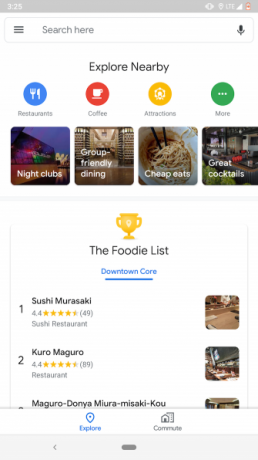
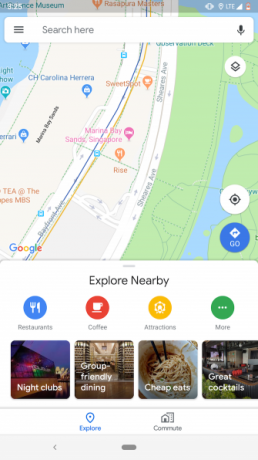
Explorar restaurantes em um novo local pode ser um sucesso ou um fracasso, se você não tiver um guia local ou aplicativo de recomendação de restaurante social Precisa de comida? 8 melhores aplicativos de recomendação de restaurantes sociais em todo o mundoQuando você está fora de casa, a quem você recorre para lhe dizer onde comer? Você olha em volta e se arrisca? Ou você ouve a sabedoria das multidões? consulte Mais informação ajudar. Felizmente, o Maps também tem uma solução para isso.
Está Explorar A página leva em consideração seu histórico anterior e o que os especialistas sugerem. Você pode obter essas recomendações deslizando para cima na linha inferior de opções do Google Maps. Além disso, o Explore mostra listas selecionadas, como o The Foodie List para que você possa saber exatamente no que está se metendo.
5. Preferências de comida e bebida
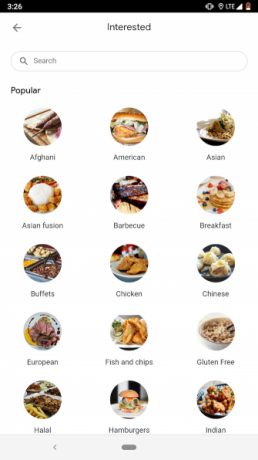
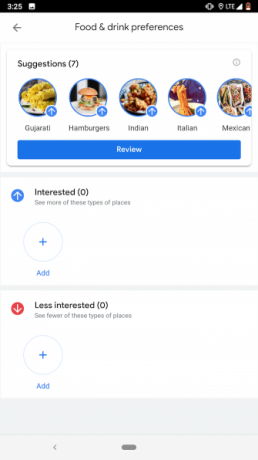
Se as sugestões de restaurantes do Google Maps não costumam te emocionar, tente ajustar suas preferências nas Configurações menu, em Explorando Locais. Você pode escolher em quais tipos de alimentos você prefere e em quais não está muito interessado.
6. Linha do tempo
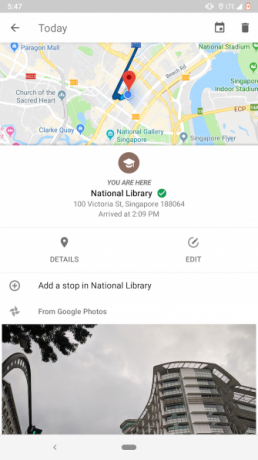
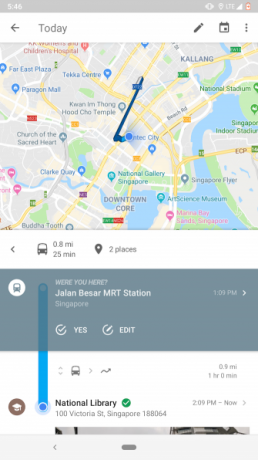
Mantendo um diário sobre sua jornada pode ser uma tarefa demorada e cansativa. Então, por que não deixar o Maps fazer isso por você?
O Google Maps vem com uma ferramenta bacana chamada Sua linha do tempo que registra todos os lugares que você visita e os apresenta em uma interface bonita. Além disso, você pode escrever notas para cada dia e até visualizar as fotos que tirou lá.
Ele também exibe vários outros detalhes, como sua rota, quanto você andou e muito mais. Sua linha do tempo está disponível na gaveta de navegação esquerda do Google Maps.
7. Desvios
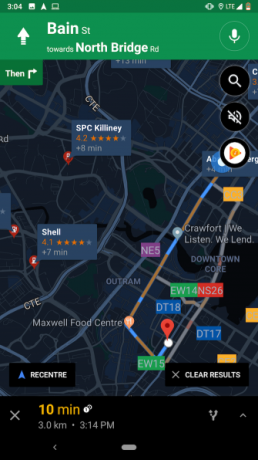
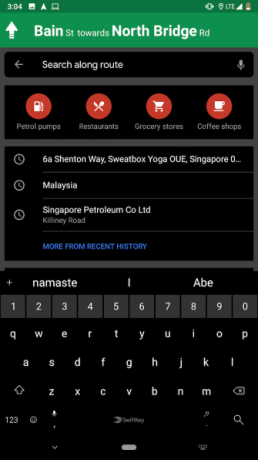
Imagine que você está em uma viagem. Você confia no Google Maps para guiá-lo por território desconhecido e percebe que gostaria de procurar um restaurante em breve. Você pode desligar a navegação principal e começar a procurar lugares para comer. Ou você pode usar os desvios do Google Maps.
Durante uma navegação ativa, o Google Maps permite pesquisar ao longo da rota e configurar um desvio. Tudo o que você precisa fazer é abrir a linha inferior que mostra o tempo estimado restante e tocar em Pesquisar ao longo da rota. Em seguida, basta digitar o que você está procurando e o Maps o adicionará como um desvio para sua viagem existente. Você não perderá seu destino original.
8. Pára
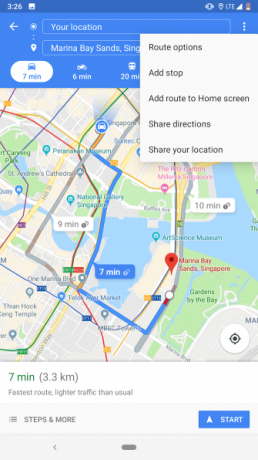
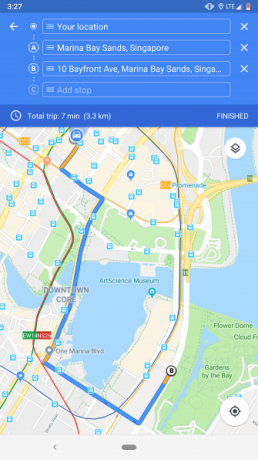
Também é possível adicionar paradas antes de iniciar sua viagem. Na tela de rotas, há uma opção chamada Adicionar parada no menu de três pontos. Toque nessa opção e você poderá anexar quantas paradas desejar. Para reorganizá-los, basta arrastar o ícone do hambúrguer localizado ao lado de cada um deles.
9. Reprodução de mídia
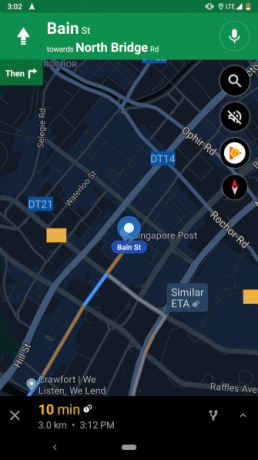

O Google Maps também permite controlar a reprodução de mídia no Google Play Music ou Spotify diretamente na tela de navegação. Se a opção não aparecer no seu telefone automaticamente quando você iniciar uma nova jornada, será necessário ativá-la manualmente.
Para fazer isso, vá para Configurações> Configurações de navegação. Lá, você deve ver um Mostrar controles de reprodução de mídia opção. Habilite isso e escolha seu serviço de streaming preferido.
Agora, quando você estiver na navegação ativa, verá um novo ícone de música na borda direita, abaixo do Procurar e Áudio botões Você pode até abrir o cartão inferior para navegar pelo restante das faixas da lista de reprodução.
Viajando com mais inteligência com o Google Maps
Embora esses recursos facilitem a preparação de uma viagem no Google Maps, há vários outros aspectos da viagem para descobrir. Dê uma olhada em os melhores aplicativos inteligentes de planejamento de viagens para obter ajuda com itinerários.
E não cobrimos tudo o que o Google Maps pode fazer. Confira mais dicas que mudarão a maneira como você navega no Google Maps 17 truques do Google Maps para Android que mudarão a maneira como você navegaEste mega-guia de dicas para o Google Maps para Android o ajudará a navegar enquanto dirige com mais eficiência do que nunca. consulte Mais informação .
Sediado em Ahmedabad, Índia, Shubham é jornalista freelancer em tecnologia. Quando ele não está escrevendo sobre o que é tendência no mundo da tecnologia, você o encontrará explorando uma nova cidade com sua câmera ou jogando o jogo mais recente em seu PlayStation.